Puuteekraani tundlikkuse muutmine Androidis ja iPhone'is
Miscellanea / / July 05, 2023
Kui teie nutitelefonil on vaid kaks kuni kolm füüsilist nuppu, puudutada on ekraaniga suhtlemise peamine viis. Aga mis siis, kui te pole puutetundliku tagasisidega rahul? Võib-olla jälgite viivitust või soovite, et see aeglustuks. Selles artiklis näitame, kuidas muuta iPhone'i ja Androidi seadmete puuteekraani tundlikkust.

Teie nutitelefonil on puuteekraani tundlikkuse reguleerimiseks hulk sätteid. Androidi poolel saate muuta puute ja all hoidmise viivitust ja kursori kiirust ning lubada a ekraani kaitse režiimis. IPhone'is saate reguleerida puute ja all hoidmise viivitust ja täiendavat juurdepääsetavuse seadet nimega Touch Accommodations. Uurime neid kõiki järgmistes jaotistes.
3 viisi puutetundlikkuse reguleerimiseks Androidis
Siin on kolm võimalust oma Android-seadme puutetundlikkuse vähendamiseks või suurendamiseks. Alustame puudutamise ja hoidmise viivituse muutmisega.
1. Puudutuse ja hoidmise viivituse muutmine
Paljud kasutajaliidese osad pakuvad lisavalikuid, kui neid pikalt puudutate. Kui aga tunnete, et peate mõnda aega all hoidma, kuni valik ilmub, või kui tunnete, et need ilmuvad liiga kiiresti, saate muuta kestust, mille jooksul peate puudutama ja hoidma.
Protsessi demonstreerimiseks kasutame OnePlusi seadet, kuid sammud jäävad sarnaseks ka teiste seadmete puhul.
Samm 1: Avage rakendus Seaded.
2. samm: Puudutage valikut Lisaseaded.


3. samm Puudutage valikut Juurdepääsetavus.
4. samm: Minge vahekaardile Interaktsioon ja valige "Puudutamise ja hoidmise viivitus".
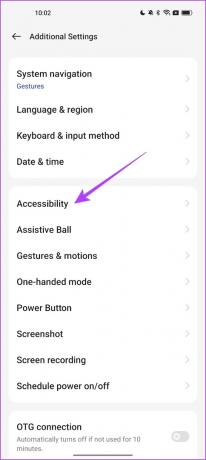
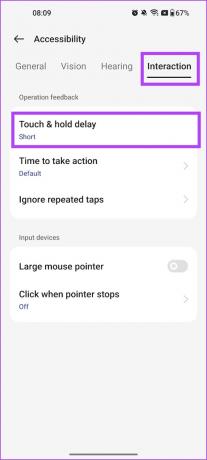
5. samm: Valige sobiv valik. Lühike on madalaim puute-ja-hoidmise viivitus ning keskmine ja pikk suurendavad puute-ja-hoidmise viivitust mõne taseme võrra.

2. Muutke puutetundlikkust ekraanikaitse režiimi abil
Enamikul meist on seadmetel ekraanikaitse. Kui aga kasutate liiga paksu, võib see puuteekraani tundlikkust vähendada. Vähestel Android-seadmetel, nagu Google Pixel, on võimalik reguleerida ja parandada puuteekraani tundlikkust, kui kasutatakse ekraanikaitset. Siit saate teada, kuidas see valik lubada.
Samm 1: Avage rakendus Seaded.
2. samm: puudutage Ekraan.
3. samm: Lülitage ekraanikaitse režiimi lüliti sisse.
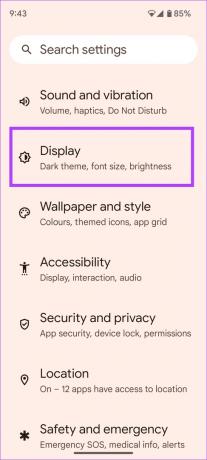
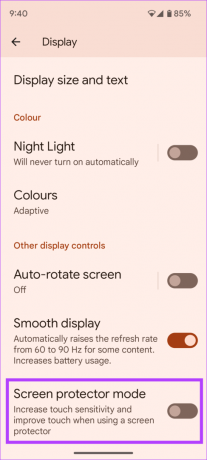
3. Muutke kursori kiirust Androidis
Kursori kiiruse muutmine suurendab või vähendab teie Android-seadme puuteekraani tundlikkust. Kursori kiirus määrab, kui kiiresti saate sõrmedega puuteekraanil liikuda. Kui tõstad kursori kiirust, saad puutetundlikul ekraanil sama liigutusega läbida suurema vahemaa ja vastupidi.
Samm 1: Avage rakendus Seaded.
2. samm: Puudutage valikut Lisaseaded.


3. samm: Puudutage valikut "Klaviatuur ja sisestusmeetod".
4. samm: Reguleerige kursori kiirust vastavalt oma vajadustele.

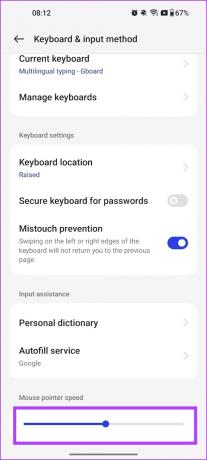
2 viisi iPhone'i puutetundlikkuse reguleerimiseks
Vaatame nüüd, kuidas muuta teie iPhone'i puuteekraani tundlikkust. Alustame teie iPhone'i haptilise puuteviivituse reguleerimisega.
Muutke iPhone'i puutetundlikkust
Saate käivitada toiminguid, menüüsid ja sisu eelvaateid oma iPhone'i ekraanil, puudutades ikooni või nuppu pikema aja jooksul. Seda nimetatakse Haptiline puudutus. IPhone'il on selle jaoks kaks tundlikkuse režiimi - kiire ja aeglane. See määrab, kui kiiresti puudutus lõpetatuks loetakse ja tulemus – toiming, menüü või sisu eelvaade kuvatakse.
Samm 1: Avage rakendus Seaded ja valige Juurdepääsetavus.

2. samm: Valige Touch ja seejärel Haptic Touch.

3. samm: Valige kiire ja aeglase haptilise tundlikkuse vahel.
Vajutage pikalt pildi pisipilti jaotises Touch Duration Test, et kontrollida kahe antud režiimi tundlikkuse erinevust.

2. Kasutage valikut Touch Accommodations iPhone'is
IPhone on kaasav seade, millel on lai juurdepääsetavuse seadete hulk. Teie iPhone'i funktsioon Touch Accommodations aitab inimestel, kes seisavad silmitsi motoorsete võimetega, puuteekraani probleemideta kasutada. Siit saate teada, kuidas see oma iPhone'is lubada.
Samm 1: Avage Seaded ja minge jaotisse Juurdepääsetavus.


2. samm: Puudutage valikut Touch ja seejärel Touch Accommodations.


3. samm: Lülitage funktsiooni Touch Accommodations sisse lüliti.

Siin on kõik valikud jaotises Touch Accommodations ja kuidas neid kasutada.
- Ootuse kestus: Selle lüliti abil saate reguleerida puudutamise ja hoidmise kestust. Saate pikendada puudutuse registreerimiseks vajalikku kestust.
- Ignoreeri Korda: Saate oma iPhone'is registreerida mitu tahtmatut puudutust ühe puudutusena, kasutades Touch Accommodations lülitit Ignoreeri kordamist. Lisaks saate määrata ka aja, mille jooksul loetakse mitut puudutust üheks puudutuseks.
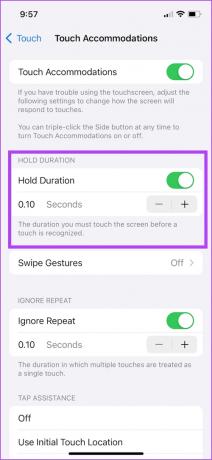
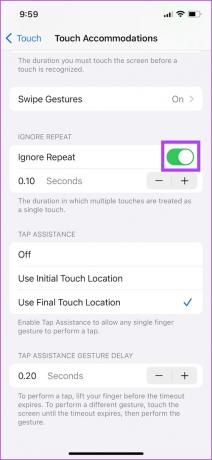
- Pühkimise žestid: Kui suvand Hoia kestus on sisse lülitatud, saate tagada, et see ei mõjuta pühkimisliigutusi. Lisaks saate reguleerida ka vahemaad, mida teie sõrm peab liigutama, et registreerida puuteekraanil pühkimine.


- Puudutage valikut Abi: kui kavatsete puudutada puuteekraanil nuppu, kuid peate libistama üle puuteekraani, et jõuda nuppu, kasutage puudutuse abifunktsiooni ja tehke valik, kas registreerida esmane puudutus või viimane puudutus puudutada.

KKK puuteekraani tundlikkuse kohta
Mõned rakendused väidavad, et suurendavad teie Android-seadme puuteekraani tundlikkust. Kuid me ei soovita neid rakendusi, kuna need pole päris usaldusväärsed.
Ei. iPhone'is pole ekraanikaitserežiimi.
Jah. Kui kasutate kvaliteetset ekraanikaitset, peaks sõrmejäljeskanner töötama probleemideta.
Parandage puutetundlikkust
Loodame, et see artikkel aitab teil muuta oma Androidi ja iPhone'i puuteekraani tundlikkust. Saate need seaded alati lähtestada või keelata samast menüüst, kus need lubasite. Kui teil on aga probleeme, saate seda alati teha lähtestage oma seadme sätted.
Viimati värskendatud 04. juulil 2023
Ülaltoodud artikkel võib sisaldada sidusettevõtte linke, mis aitavad toetada Guiding Techi. See aga ei mõjuta meie toimetuslikku terviklikkust. Sisu jääb erapooletuks ja autentseks.
KAS SA TEADSID
IPhone 5s on üks populaarsemaid Apple'i telefone, mida on alates 2013. aastast müüdud üle 70 miljoni ühiku.



